光行资源网提供的Flash8最新版这款软件是电脑上之中不可或缺的制作动画软件,这款软件能够轻轻松松的协助客户制做出姿势,简约的页面对话框跟作用栏,再再加上可以迅速入门的实际操作方法,塑造制作动画这类个人爱好也只必须一会儿的時间。Flash8汉化版这款软件运用范畴十分的普遍,如网页设计,资讯新闻,电子教学,交互性营销推广这些都可以应用到这个软件开展演试。
Flash8免费完整版这款软件强劲的渐变色作用,能够精准的展示出数最多十五层的渐变色实际效果,达到了客户对制作动画的最基本上要求,有必须的盆友赶快来免费下载。
Flash8官方免费版安装教程
1、解压后,双击运行安装程序,点击下一步
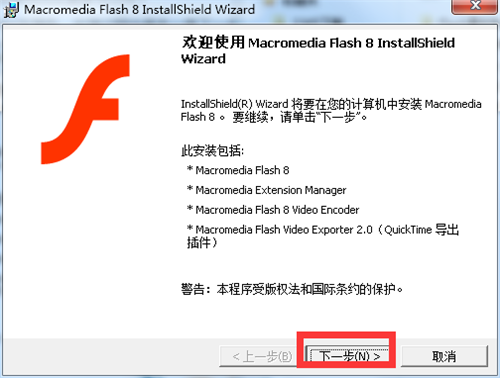
2、进入许可证协议界面,在阅读后选择我接受协议中的条款,然后点击下一步
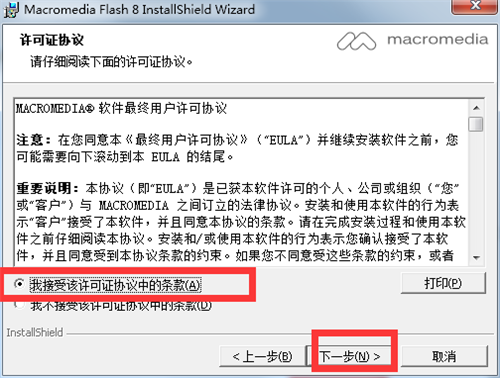
3、选择安装目录界面,首先你可以默认安装到C盘或者点击更改选择其他盘进行安装,然后选择创建的快捷方式,建议选择两个选项,可以方便用户快速启动,选择完成后再点击下一步
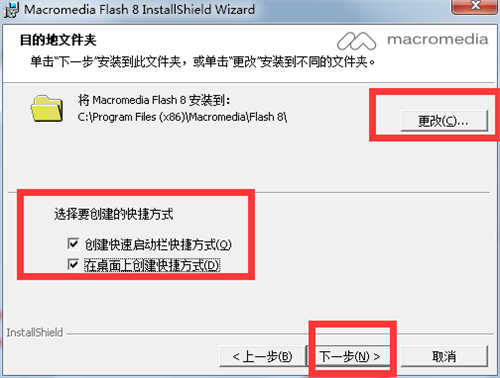
4、进入准备安装Macromedia Flash8软件界面,选择安装后,点击下一步
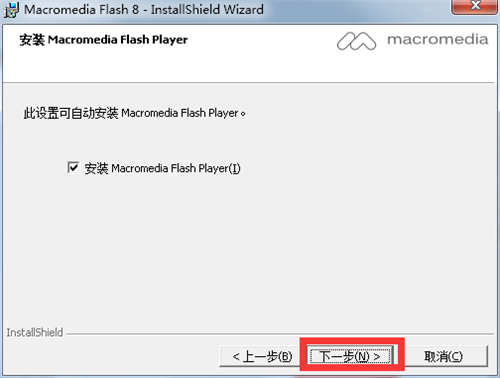
5、做好Macromedia Flash8安装程序的准备后,点击安装
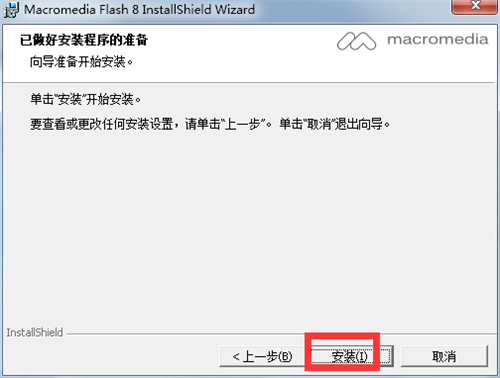
6、Macromedia Flash8软件正在安装中,耐心等待安装进度条完成
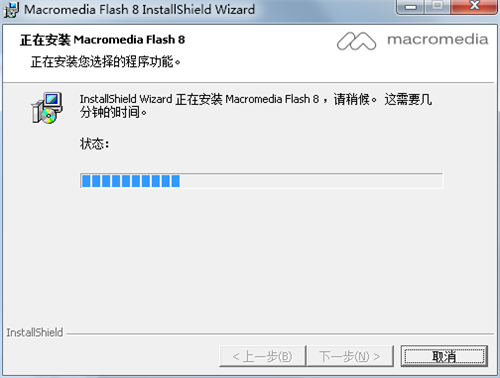
7、安装完成,关闭安装向导后,Macromedia Flash8软件就可开始使用了
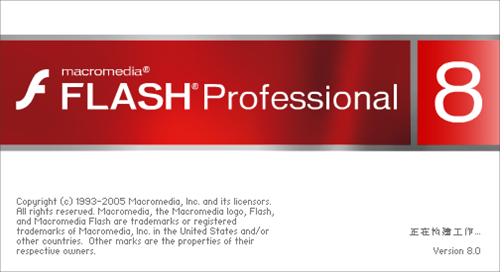
8、打开Macromedia Flash8.0软件后,软件就提示要激活软件,选择我有一个序列号那个选项,然后点”继续“。
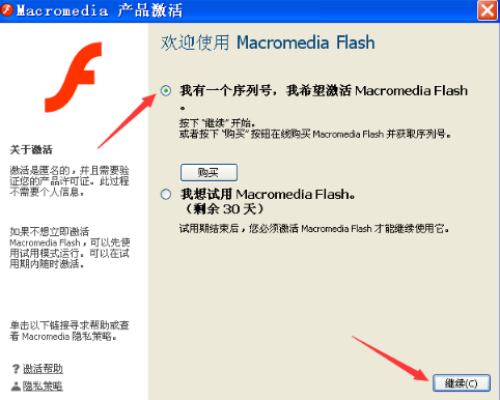
9、输入Macromedia Flash 8.0 软件激活的序列号 ;
Macromedia Flash8.0序列号如下:
WPD800-59139-79632-69240
WPD800-58234-26932-48567
WPD800-59333-30732-39735
WPD800-53331-11232-23653
WPD800-52234-44732-81432
10、在软件激活页面上输入激活序列号WPD800-52234-44732-81432 ,接着点”继续“。
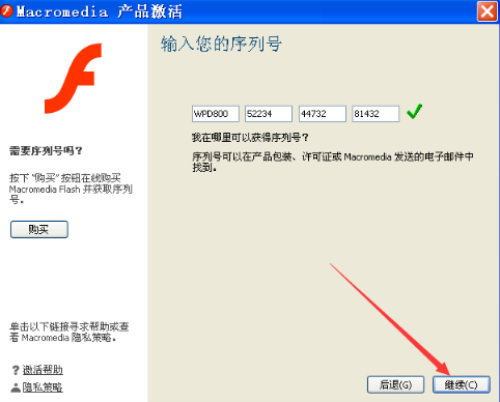
11、如果序列号有效的话,页面上就会出现”已成功激活“,此时页面上还可以进行注册Macromedia Flash副本,如果不想注册,那么就选择”以后提醒我“。
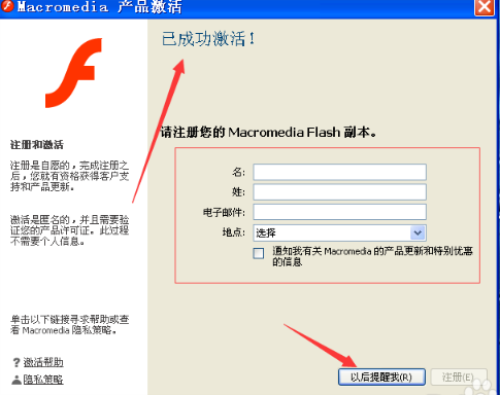
12、接着,Macromedia Flash 8.0 软件就开始正式进入软件的简体中文的工作页面了。
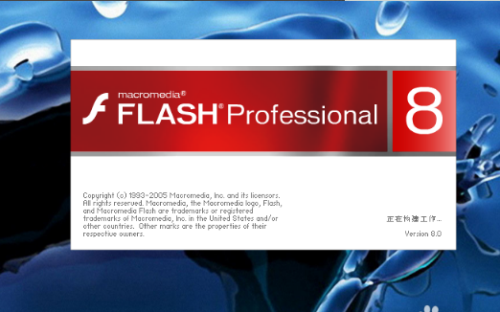
Flash8中文版使用方法
Flash8怎么做按钮
1、首先,打开flash。新建一个flash文档。
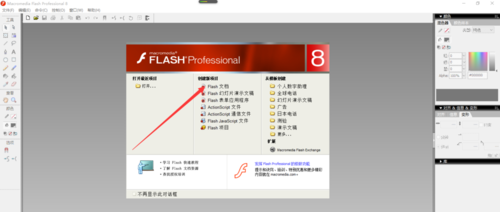
2、然后按Ctrl+F8打开新建元件对话框,点击按钮,点击确定。
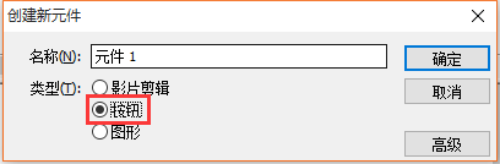
3、然后随意绘制一个图形,我这次采用的是五角星。然后在第一帧处点击右键——复制。然后再依次粘贴到其他的帧上,在改变每一个帧中按钮的颜色。一个按钮就做好了。
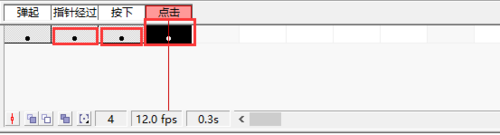
4、点击场景一,回到舞台。打开库面板,点击做好的按钮元件,拖动到舞台。
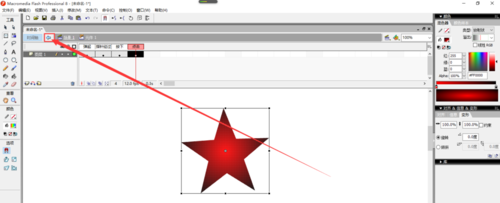
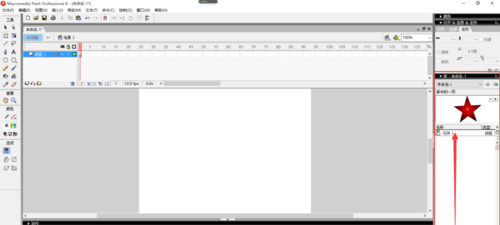
5、先点击第一帧,然后点击动作,打开它。
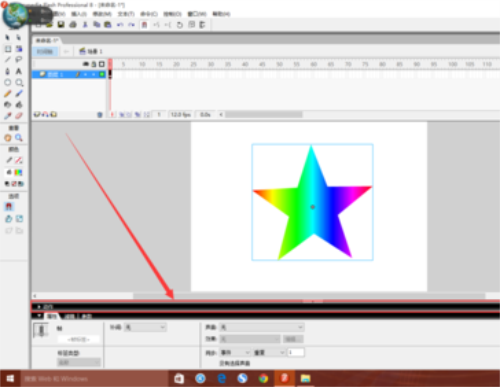
6、依次点击——全城函数——时间轴控制——stop
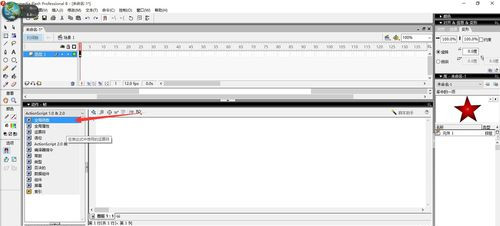
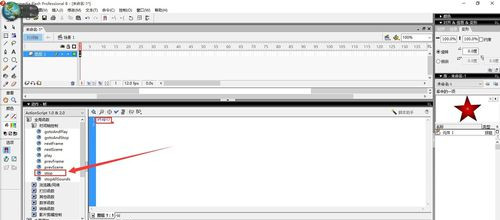
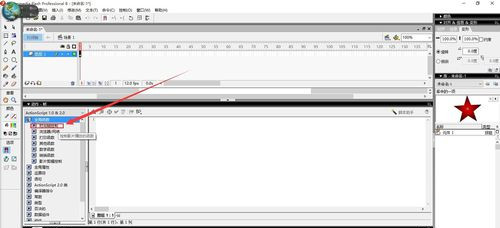
7、然后关闭动作面板,单击舞台上面的按钮,然后再打开动作面板。在第一行输入:
on (release) {
gotoAndPlay(2);
}
在关闭动作面板。
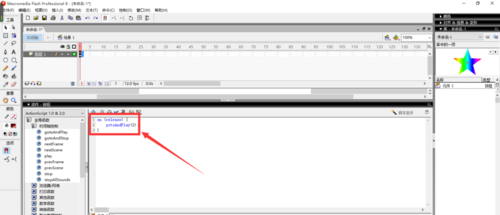
8、这样一个按钮就做好了,最好在后面加上一些动画,使效果更加明显。做完后导出即可。
Flash8中文版常见问题
一、怎么制作动画?
以制作一个会走的小人为例
1.打开软件,点击【文件】→【新建】,在打开的“新建”窗口中选择“Flash文件(ActiveScript 3.0)“,然后点击”确定“创建空白文档
2.点击【插入】→【新建元件】,在打开的”新建元件“窗口中,将名称设置为”运动的小人“,勾选”影片剪辑“,然后点击”确定“按钮
3.点击【文件】→【导入】→【导入到库】,然后在打开的”导入到库“窗口中,选择事先准备好的小人走动姿势图片,全部选择并点击”打开“按钮,导入到库。
4.在图层1 的第一帧,把库中的“Result0”拖动到场景中
5.点击“时间轴”上的“新建图层”按钮,创建图层2,然后在图层2的第5帧处,点击【插入】→【关键帧】,把库中的“Result1”拖动到场景中
6.利用同样的原理,将”Result2“、 ”Result3“和”Result4“分别到图层3、图层4和图层5中,对应的帧分别为10、15和20处。
7.最后调整各个图层图像的延续时间。至此,运动的小人影片剪辑制作完成。
8.切换至主场景中,使主场景处于活动状态,点击”属性“面板中的”大小“按钮,将场景的大小设置为”800*300“,同时将背景色设置为”黑色“点击”确定“按钮。
9.从库中将”运动的小人“影片剪辑拖动到场景左边外边。
10.然后在”时间轴“第30帧处,点击【插入】→【时间轴】→【关键帧】,在30帧处插入关键帧,然后将小人从场景的左侧外面拖动到场景右侧外面。至此,整个动画设置完成。
11.在1到30帧之间鼠标右击,选择”创建补间动画“最后按下键盘组合键”CTRL+Enter“进行测试。如果感觉小人运动不规律,可适当将1至30帧的距离调整的稍微大一些,直到满意为止。
二、怎么导出视频?
1.首先我们点击创建一个空白的flash的文档
2.进来之后,我们点击上边的文件的字样的选项
3.点击文件之后,我们找到下边导出的选项卡,就可以导出不一样的格式视频了
三、怎么合并图层?
你是需要怎么合并如果2个静止的图层就可以合并只是把某一图层的元件全部剪切到另一图层当中,如果有动画的可以新见一个图层文件夹把他们拖拽到一个文件夹中。还有一个办法就是将2图层的东西合到一个元件当中。
Flash8中文版软件功能
一、表现手法
1、渐变增强功能: 新的控件使您能够对舞台对象应用复杂的渐变。您可以对一个渐变最多添加15 种颜色,精确控制渐变焦点的位置,并对渐变应用其它参数。应用渐变的工作流程也得到了简化。
2、可调整的渐变焦点:现在,“填充变形”工具包含了可编辑的焦点,允许您定位已应用到对象的渐变填充的焦点(中心)。
3、对象绘制模型:现在,您可以直接在舞台上创建形状,而不会干扰其它重叠形状。以前在Flash 中,舞台同一图层的所有形状都可能影响它们所覆盖的其它形状的轮廓。当您用新的对象绘制模型创建形状时,该形状不会改变其下方的现有其它形状。
4、增强笔触:现在,可以更清楚精确地绘制笔触的接合及端点。接合是两个笔触相接的地方。端点是独立笔触的末端。此外,笔触的最大值已从 10 像素增至 200 像素,而且现在还可以用渐变填充对笔触着色。
5、新的曲线算法:现在,“铅笔”和 “刷子”工具允许您选择平滑度,以应用到使用这些工具绘制的曲线。通过增加平滑度的数值,就可以减少用于计算曲线的点数,这会使 SWF 文件更小。
6、文本手柄:改进后的文本处理新方法包含可调整大小的文本框。您可以用文本手柄,更轻松地重新定位文本块。
二、文本支持
1、改进的消除锯齿选项:您可以为各文本块指定消除锯齿选项;这些选项可改进不同环境的文本显示。例如,您可以为动画或为实现可读性而指定消除锯齿,或应用您控制的自定义设置。
三、脚本改进
1、脚本助手:脚本助手是 “动作”面板中的一种新辅助模式,能让您更轻松地创建脚本,而不必深入了解 ActionScript 。脚本助手通过从 “动作”面板中的 “动作”工具箱中选择项以及提供一个界面来帮助您生成脚本。这个界面包含文本字段、单选按钮和复选框,可以提示正确变量及其它脚本语言构造。
四、工作区增强
1、扩展的舞台工作区:您可以使用舞台周围的区域存储图形和其它对象,而在播放 SWF 文件时不会在舞台上显示它们。 Macromedia扩展了称为工作区的区域,以便您可以在这里存储更多的项。 用户经常使用工作区来存储他们计划将来要在舞台上用于制作动画的图形,或存储回放期间没有图形表示形式的对象,例如数据组件。
2、改进的面板管理:所有软件应用程序最关键的一个方面是它所允许的工作流程有助于提高生产力。 Macromedia Flash 8 改进了面板管理解决方案,您可以用它来优化工作区,使之更加适合您的工作方式。 软件允许您将面板组合在一起,形成选项卡式面板集。通过将最常用的面板组合在一起,可以减少屏幕上的杂乱,您还可以为每个面板组指定自定义名称。
3、将快捷键导出为 HTML: 您可以把 Flash 快捷键导出为 HTML 文件,并可以用标准 Web浏览器查看和打印此文件。
功能测评
Flash8,这款软件是电脑当中必不可少的动画制作软件!这款软件可以轻松的帮助用户制作出动作,简洁的界面窗口跟功能栏,再加上能够快速上手的操作方式,培养动画制作这种兴趣爱好也只需要一会儿的时间。Flash8中文版这款软件应用范围非常的广泛,如网页制作,新闻资讯,电子教学,互动性营销等等都能够使用到这款软件进行演示。一、表现手法,可调整的渐变焦点:现在,“填充变形”工具包含了可编辑的焦点,允许您定位已应用到对象的渐变填充的焦点(中心)。









